jak wyłączyć lub ukryć Apple Music na iPhonie, iPadzie lub Mac Music App [iOS 15.2]
Ostatnia aktualizacja Sep 27, 2021
czy odkrywasz prosty sposób na wyłączenie Apple Music na iPhonie, iPadzie lub iPodzie touch? To tylko ukryć dostęp do muzyki z karty Muzyka App, ale możemy również anulować plan subskrypcji Apple Music z aplikacji Ustawienia iPhone ‘ a. Fajna wskazówka dla nowej aplikacji muzycznej na iOS. W aplikacji Apple Music możesz uzyskać miliony utworów, rekomendacje ekspertów i całą bibliotekę muzyczną w jednym miejscu. A może już teraz korzystasz z bezpłatnej subskrypcji próbnej Apple Music z wyłączonym automatycznym odnawianiem, ale pod koniec trzymiesięcznego członkostwa próbnego. Prawdopodobnie nie będziesz kontynuował Apple Music z niektórych powodów.
chętnie Ci pomożemy, prześlij ten formularz, jeśli Twoje rozwiązanie nie jest objęte tym artykułem.
następnie aplikacja muzyka wygląda bardziej spójnie w porównaniu do prostego interfejsu aplikacji, więc wyłącz Apple music iPhone dla tych, którzy nie używali Apple music. Wszyscy Najnowsi użytkownicy iOS mogą ukryć lub pokazać ikonę Apple Music w oficjalnej aplikacji muzycznej na urządzeniu z systemem iOS. Głównym powodem jest to, że nowo przeprojektowana aplikacja muzyczna jest dostosowana do interfejsu Apple Music.
jeśli jesteś jednym z nich, nie krępuj się, ponieważ publikujemy poniżej wszystkich kroków związanych z wyłączaniem Apple Music w aplikacji iPhone Music.
Uwaga: następujące kroki Możesz również ubiegać się o iPad Air, iPad Mini lub iPod Touch.
zawartość strony
kroki, aby wyłączyć / wyłączyć Apple Music na iPhone Music App: iPad, iPod Touch
- czy szukasz Anuluj Plan Apple Music lub przestań używać na iPhone, iPad, Mac .
- Włączanie usługi Apple Music, ale Ukryj tylko aplikację iPhone music
1. Anuluj Plan Apple Music z iPhone ‘a: zatrzymaj aplikację Muzyka użyj Apple Music
iOS 13 / iPadOS może znaleźć tę opcję tutaj,
- Otwórz aplikację Muzyka na iPhonie, z dolnej karty wybierz “dla Ciebie”.
- następnie dotknij zdjęcia profilowego w prawym górnym rogu ekranu.
- następnie znajdź opcję Zarządzaj subskrypcją i Anuluj subskrypcję. jeśli anulujesz subskrypcję przed datą odnowienia, nadal możesz uzyskać dostęp do subskrypcji do daty odnowienia.
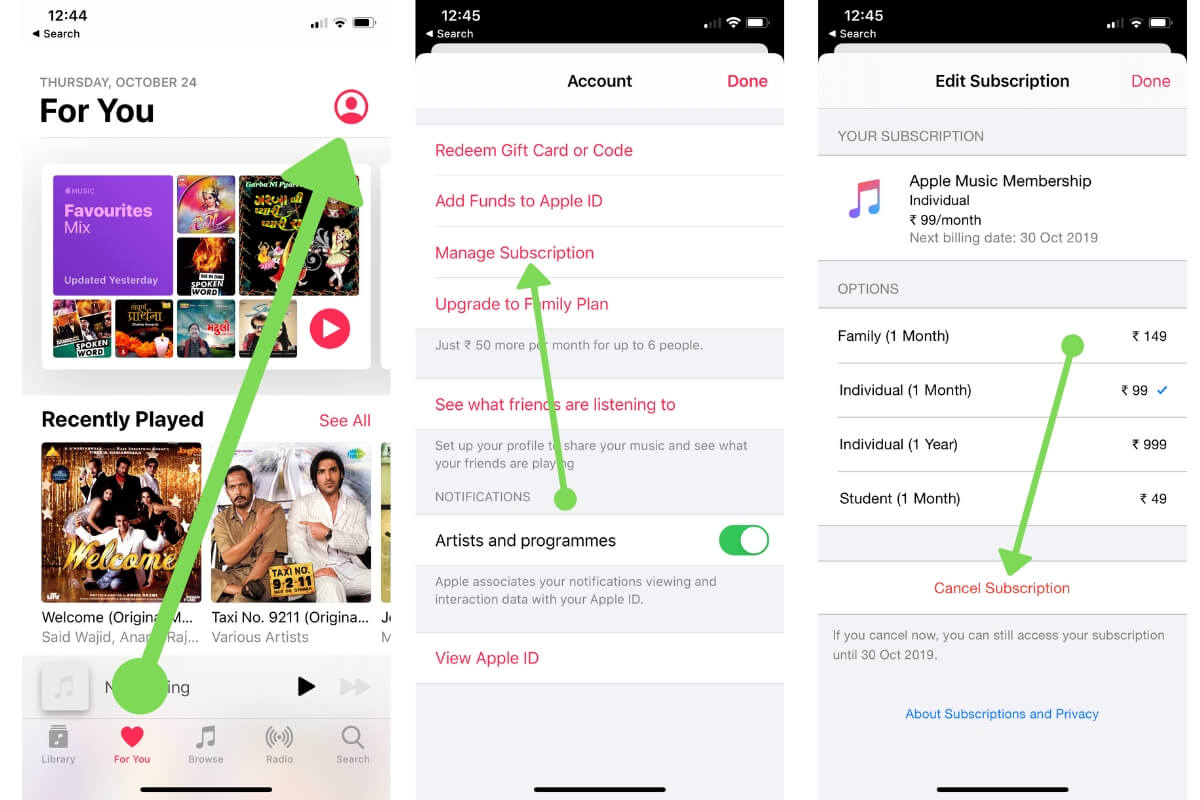
alternatywny sposób zarządzania wszystkimi subskrypcjami Twojego konta.
- przejdź do aplikacji Ustawienia na iPhonie, iPadzie.
- następnie dotknij nazwy profilu.
- Teraz dotknij subskrypcji.
- oto wszystkie aktywne subskrypcje, które możemy zatrzymać lub anulować, jednym z nich jest Apple Music. Dotknij Anuluj subskrypcję. Potwierdź anulowanie mówi, że jeśli teraz potwierdzisz i zakończysz subskrypcję, nadal będziesz mieć do niej dostęp aż do daty wygaśnięcia. Teraz nie zmieni się i nie zostanie odnowiony przez apple. Następny punkt, jeśli chcesz, że nie pojawia się na ekranie aplikacji Muzyka, że następuje drugi method.in ten artykuł pomaga ukryć dostęp do muzyki w aplikacji Apple Music.
jak usunąć odtwarzacz muzyki z ekranu blokady
niektórzy użytkownicy iPhone ‘a, iPada mają pytanie, jak usunąć odtwarzacz muzyki z iPhone’ a, ekranu blokady iPada lub centrum powiadomień, gdy muzyka nie jest odtwarzana i push.
- odblokuj ekran iPhone ‘ a, Otwórz ekran przełącznika aplikacji i Wymuś zamknięcie aplikacji Muzyka z ekranu głównego, który jest otwarty i działa w tle. Przesuń palcem w górę, aby przesunąć ekran przełącznika aplikacji, Znajdź aplikację muzyczną i przesuń palcem w górę, aby wymusić zamknięcie aplikacji.

to wszystko.
2. Ukryj lub nie chcesz pokazywać karty Apple Music w aplikacji Muzyka
poniższe kroki pozwolą ci ukryć Apple music w aplikacji Muzyka na urządzeniach z systemem iOS.
- Krok 1. Przejdź do aplikacji Ustawienia na iPhonie lub iPodzie Touch, a następnie

- punkt 2. Przewiń w dół i dotknij aplikacji Muzyka znajdującej się nad ustawieniami aplikacji TV.

- Punkt 3. Teraz Przełącz Włącz Pokaż Apple Music off / Gray.

to wszystko.
Obejrzyj wideo, aby wyłączyć Apple Music na iPhonie, iPadzie
Teraz uruchom aplikację Muzyka z ekranu głównego i kasy zobaczysz na dolnej karcie tylko Moja Muzyka, Lista odtwarzania, Radio i połącz w kolejności. Podczas otwierania aplikacji Muzyka z włączoną usługą Apple Music w tym czasie pojawi się Sekwencja dla Ciebie, Nowa, Radio, Połącz i moja muzyka.
podziel się z nami swoją przemową, aby wyłączyć lub wyłączyć Apple music na iPhonie, iPadzie lub iPodzie Touch.
Zdobądź więcej: aplikacje muzyczne Online na urządzenia z systemem iOS.
możesz ponownie włączyć Apple Music w aplikacji Muzyka na iPhonie, przechodząc do
- Ustawienia > Muzyka > Włącz Pokaż Apple Music.
Na Macu: Ukryj Apple Music Access lub zmień plan subskrypcji Apple Music
macOS Catalina lub najnowszy macOS ma nową aplikację muzyczną do zarządzania muzyką i ustawieniami subskrypcji. W ten sam sposób możemy ukryć apple music w aplikacji Muzyka Mac. Możesz też anulować plan subskrypcji Apple Music. Wykonaj poniższe kroki, aby ukryć apple music w aplikacji Music mac bez zatrzymywania planu apple music. Następnie, jak anulować plan subskrypcji Apple Music z aplikacji Muzyka Mac.
Ukryj Apple Music w aplikacji Muzyka Mac
- Otwórz aplikację Muzyka na komputerze mac.
- z górnego menu Muzyka, przejdź do muzyka > Preferencje.
- następnie, na karcie ograniczenia, w sekcji Wyłącz – zaznacz pole wyboru Apple Music.
- dotknij Gotowe, aby go zapisać.
Wyłącz lub Anuluj subskrypcję Apple Music na komputerze Mac
- Otwórz aplikację Muzyka na komputerze mac.
- z menu Muzyka przejdź do konta > Zobacz moje konto…
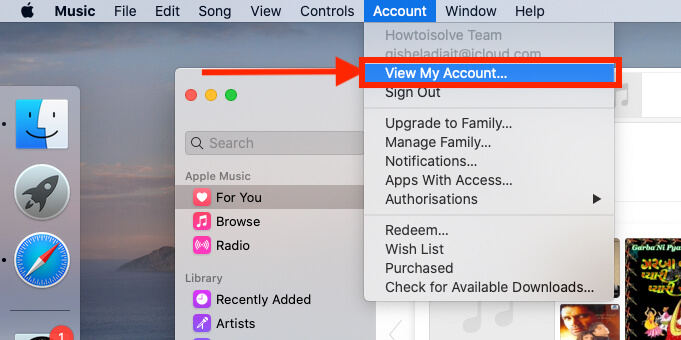



Stay tuned in touch with us to know more Apple ‘ s Music app tip przydatne dla wszystkich iPhone 11, 11 Pro, 11 Pro Max, XS Max, iPhone XS, iPhone XR, iPhone X, iPhone 8/ 8 Plus, iPhone 7/ 7 Plus, iPhone 6s/ 6s Plus/ SE i iPad Pro, Air i Mini użytkowników i iPod touch.
jaysukh patel
Jaysukh Patel jest założycielem howtoisolve. Również self Professional Developer, miłośnik Techno głównie dla iPhone, iPad, iPod Touch i iOS, Jaysukh jest jedną z odpowiedzialnych osób w swojej rodzinie.Kontakt Na:
Leave a Reply